Практическа работа в GIMP - създаване фоново размазване - Моите файлове - Файлов каталог - информатика в
1. Примери фоново размазване
Нека да разгледаме следващите снимки.



1. Размиване фон за снимки

Изберете основната тема в снимката, която искате да се рязко, с помощта на функцията "Интелигентни ножици". След това трябва внимателно да се намали около обекта. Zoom инструмент "Лупа" и да осигури максимален брой контролни точки.

Добави избор намаляване на възможни начални и крайни точки (кръг) и натиснете Enter на клавиатурата. Интелигентни ножици не винаги работи много точно, но може да ви спести време. Неточности инструмент ощипване "безплатно разпределение на квоти".
Ако трябва да се изважда разпределението - създаване на специален бутон, докато държите Ctrl и ако privbavit - с клавиша Shift. Опитайте се да се анализират подробно режим на селекция в лентата с инструменти.
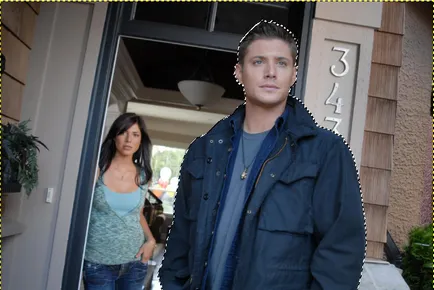
Освен това, докато селекцията все още е активна, трябва да се създадат две (.) Копия от оригиналните снимки с помощта на менюто "Layer → Duplicate" или като кликнете върху иконата "Duplicate Layer" в стека на слоеве.
След това е необходимо да се обърнете селекцията (Избор → Обръщане) и натиснете клавиша Del и махнете отметката (удебелен → Премахване). С тези действия, ние отстранява всичко, но човекът с най-горния слой, а другите две копия бяха оставени недокоснати. Ето какво се случва, ако изключите видимостта на двете долните слоеве:
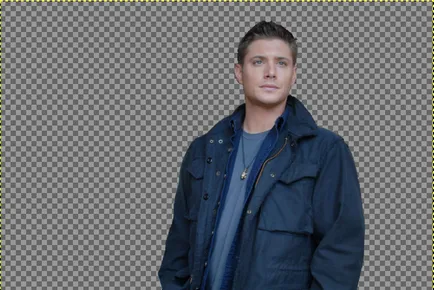
Тогава ще трябва да се върне на видимостта на слоя и да използва стандартния филтър за ерозията на средния слой с помощта на менюто "Филтри → → Blur Gaussian Blur." и в настройките, изберете желаната стойност, в зависимост от оригиналната снимка.
Най-голямата картина - по-голямата стойност, трябва да въведете. Примерът се извършва при скорост на 40px.
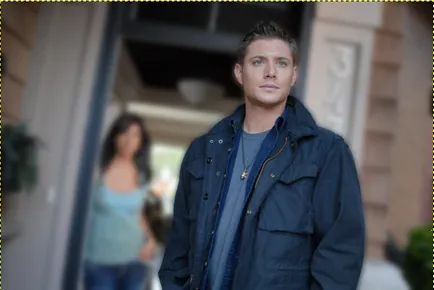
Ако се вгледате внимателно, около мъжа имаше тъмни петна. Той е самият човек, намазва върху средния слой.

Почистете тя ще с инструмента "Zoom". Активиране на средния слой и намаляване на неговия обхват, така че да се скрие ясно намазва човек на човек.
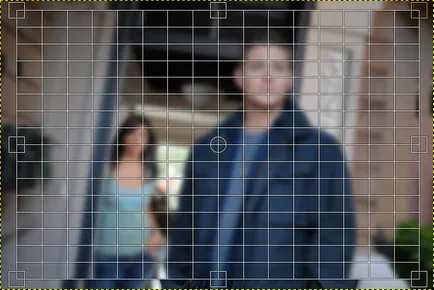
За съжаление, това се прави само "на око". За да се постигне желания резултат - Направих три пъти. Все още е възможно да се премести на замъглено фон за нашите снимки с помощта на функцията "Move".
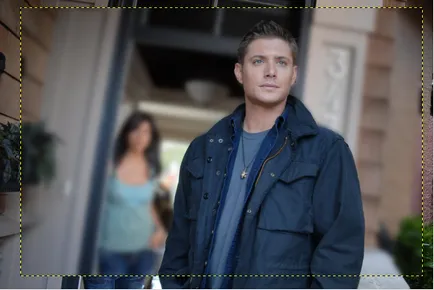
Това е всичко. Остава само да се намали снимката с помощта на функцията "Crop" под жълтите инсулти.

Това е начина, по който можете да замъглите фона на снимка и остър предмет, който привлича погледите на публиката в много кратък период от време.